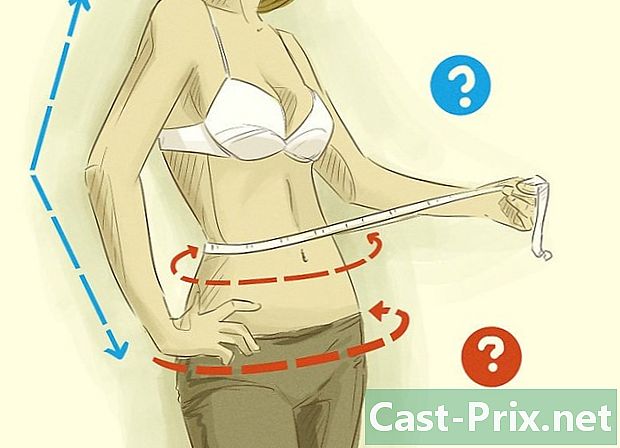Πώς να μοιράζεστε τη σύνδεση στο διαδίκτυο ενός smartphone με φορητό υπολογιστή
Συγγραφέας:
Robert Simon
Ημερομηνία Δημιουργίας:
20 Ιούνιος 2021
Ημερομηνία Ενημέρωσης:
24 Ιούνιος 2024
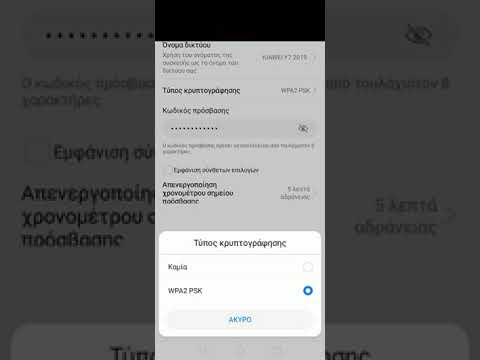
Περιεχόμενο
- στάδια
- Μέθοδος 1 Μοιραστείτε τη σύνδεση στο Internet ενός iPhone με φορητό υπολογιστή
- Μέθοδος 2 Μοιραστείτε τη σύνδεση ενός smartphone Android με ένα φορητό υπολογιστή
- Μέθοδος 3 Διατήρηση της χρηστικότητας του smartphone
Η τρέχουσα τεχνολογία κινητής τηλεφωνίας επιτρέπει σε οποιονδήποτε επιθυμεί να συνδεθεί στο ασύρματο Internet με μια σύνδεση δεδομένων. Μπορείτε να μεταφέρετε πρόσβαση στο Internet από το smartphone στο φορητό σας υπολογιστή χρησιμοποιώντας Wi-Fi, Bluetooth ή καλώδιο USB. Τα περισσότερα νεότερα smartphones και φορητούς υπολογιστές υποστηρίζουν αυτές τις μεθόδους, καθένα από τα οποία έχει τα πλεονεκτήματά της.
στάδια
Μέθοδος 1 Μοιραστείτε τη σύνδεση στο Internet ενός iPhone με φορητό υπολογιστή
- Ελέγξτε την προσφορά προγράμματος για κινητά. Ορισμένοι φορείς τηλεφωνίας χρεώνουν πρόσθετα δεδομένα που καταναλώνονται για κοινή χρήση της σύνδεσης. Άλλοι προσφέρουν ένα ειδικό πακέτο.
-

Επιλέξτε τη μέθοδο που σας ταιριάζει. Υπάρχουν 3 τρόποι για να μοιραστείτε τη σύνδεση στο διαδίκτυο ενός smartphone με φορητό υπολογιστή. Οι απαιτούμενες διαμορφώσεις διαφέρουν από τη μια μέθοδο στην άλλη.- Κοινή χρήση συνδέσεων από Wi-Fi είναι δυνατή από το iPhone 4 και το diOS 4.3. Οποιοσδήποτε φορητός υπολογιστής με Wi-Fi και που εκτελείται τουλάχιστον σε Mac OS 10.4.11 ή Windows XP SP2 μπορεί να χρησιμοποιηθεί.
- Κοινή χρήση συνδέσεων από USB είναι δυνατή από το iPhone 3G. Θα χρειαστείτε ένα καλώδιο USB για να συνδέσετε το iPhone με το φορητό υπολογιστή σας. Ο υπολογιστής σας πρέπει να είναι εφοδιασμένος με τουλάχιστον 8.2 diTunes και να εκτελείται τουλάχιστον σε Mac OS 10.5.7 ή Windows XP SP2.
- Κοινή χρήση συνδέσεων από Bluetooth είναι δυνατή από το iPhone 3G. Απαιτεί ένα φορητό υπολογιστή με Bluetooth 2.0 και λειτουργεί τουλάχιστον σε Mac OS 10.4.11 ή Windows XP SP2.
-

Ενεργοποίηση κοινής χρήσης σύνδεσης. Μεταβείτε στις ρυθμίσεις του iPhone σας. Σύρετε το ρυθμιστικό κοινής χρήσης σύνδεσης. Αγγίξτε τη μέθοδο που θέλετε να χρησιμοποιήσετε (Wi-Fi, Bluetooth ή USB).- Ανάλογα με τη συσκευή σας, θα βρείτε το μενού Κοινή χρήση συνδέσεων σε ρυθμίσεις → Κυψελοειδές δίκτυο ή ρυθμίσεις → γενικός → δίκτυο ή απευθείας στο μενού ρυθμίσεις .
- Εάν χρησιμοποιείτε Wi-Fi, πατήστε Κωδικός πρόσβασης Wi-Fi και πληκτρολογήστε έναν κωδικό πρόσβασης. Μπορείτε να χρησιμοποιήσετε μόνο χαρακτήρες ASCII.
-

Συνδεθείτε σε δίκτυο Wi-Fi. Η κοινή χρήση Wi-Fi είναι η ταχύτερη ασύρματη λύση, αλλά και αυτή που καταναλώνει το μεγαλύτερο μέρος της μπαταρίας. Για να συνδέσετε το κινητό σας τηλέφωνο, απλά πρέπει να ενεργοποιήσετε το Wifi, να επιλέξετε ένα δίκτυο και να εισάγετε τον κωδικό πρόσβασης που έχετε επιλέξει. Συνήθως, το όνομα του δικτύου είναι προεπιλεγμένο στο iPhone σας.- Η κοινή χρήση σύνδεσης iPhone θα τερματιστεί εάν δεν συνδέσετε καμία συσκευή μέσα σε 90 δευτερόλεπτα.
- Εάν βρίσκεστε σε δίκτυο κινητής τηλεφωνίας 2G, το Wi-Fi θα αποσυνδεθεί από την κλήση.
-

Συνδεθείτε με το USB. Δεν εκτιμάται επειδή απαιτεί καλώδιο, η κοινή χρήση της σύνδεσης USB είναι ο γρηγορότερος και ευκολότερος τρόπος δημιουργίας. Αφού ενεργοποιηθεί η κοινή χρήση συνδέσεων, συνδέστε το καλώδιο USB μεταξύ του iPhone και του φορητού σας υπολογιστή. Η κοινή χρήση συνδέσεων θα ξεκινήσει αυτόματα. Εάν όχι, μεταβείτε στις ρυθμίσεις δικτύου του κινητού σας και επιλέξτε USB.- Πρέπει να διαθέτετε το iTunes (διαθέσιμο ως δωρεάν λήψη) στο κινητό σας τηλέφωνο.
-

Συνδεθείτε σε δίκτυο Bluetooth. Το Bluetooth είναι πιο αργό από το Wi-Fi και επιτρέπει την κοινή χρήση μόνο μιας συσκευής. Ωστόσο, καταναλώνει λιγότερη μπαταρία. Παρακάτω είναι η μέθοδος σύνδεσης ενός φορητού υπολογιστή σε ένα δίκτυο Bluetooth.- Σε Mac
- Στο φορητό υπολογιστή, πηγαίνετε στο Προτιμήσεις συστήματος → Bluetooth.
- Κάντε κλικ στο Ενεργοποιήστε το Bluetooth ή Ρυθμίστε μια νέα συσκευή και ακολουθήστε τις οδηγίες στην οθόνη και επιλέξτε το iPhone από τη λίστα των διαθέσιμων συσκευών.
- Εισαγάγετε τον κωδικό αγώνα στο iPhone σας.
- Σε κάποιο iPhone, πρέπει να πατήσετε Χρησιμοποιήστε τη συσκευή ως θύρα δικτύου μετά την αντιστοίχιση.
- Στα Windows 10
- Κάντε κλικ στο εικονίδιο του κέντρου ειδοποιήσεων (μια φούσκα e) στη γραμμή εργασιών και στη συνέχεια κάντε κλικ στο κουμπί Bluetooth.
- Κάντε κλικ στο συνδεθείτε στη συνέχεια, επιλέξτε το iPhone σας.
- Εισαγάγετε τον κωδικό αγώνα στο iPhone σας.
- Στα Windows 7
- Πηγαίνετε Πίνακας ελέγχου → Bluetooth → Ανοίξτε τις ρυθμίσεις Bluetooth → επιλογές τότε Ενεργοποιήστε την ανακάλυψη.
- Πηγαίνετε αρχή → Περιφερειακά και εκτυπωτές → Προσθέστε μια συσκευή στη συνέχεια, επιλέξτε το iPhone σας.
- Εισαγάγετε τον κωδικό αγώνα στο iPhone σας.
- Στα Windows Vista
- Πηγαίνετε Πίνακας ελέγχου → Υλικό και ήχος → Συσκευές Bluetooth → επιλογές τότε Ενεργοποιήστε την ανακάλυψη δικτύου.
- Στο ίδιο μενού Συσκευές Bluetoothκάντε κλικ στο προσθέστε στη συνέχεια, επιλέξτε το iPhone σας.
- Εισαγάγετε τον κωδικό αγώνα στο iPhone σας.
- Σε Mac
Μέθοδος 2 Μοιραστείτε τη σύνδεση ενός smartphone Android με ένα φορητό υπολογιστή
-

Ελέγξτε την προσφορά προγράμματος για κινητά. Οι περισσότεροι φορείς εκμετάλλευσης κινητής τηλεφωνίας χρεώνουν πρόσθετες αμοιβές για κοινή χρήση των συνδέσεων ή συμπεριλαμβάνουν αυτή την επιλογή στα σχέδια του διαδικ Ορισμένες προσφορές απλά δεν το επιτρέπουν. -

Βεβαιωθείτε ότι η συσκευή σας είναι συμβατή. Το Android επιτρέπει την κοινή χρήση Wi-Fi και USB από την έκδοση 2.2. Η κοινή χρήση Bluetooth απαιτεί τουλάχιστον Android 3.0.- Το μοντέλο του smartphone σας και το λειτουργικό σύστημα του κινητού σας τηλεφώνου πρέπει επίσης να επιτρέπουν την κοινή χρήση της σύνδεσης, κάτι που συμβαίνει συχνά, εκτός εάν χρησιμοποιείτε συσκευή μερικών ετών.
- Σε ορισμένες συσκευές με νεότερες εκδόσεις του Android, μπορεί να εγκατασταθεί μια εφαρμογή που επιτρέπει κοινή χρήση της σύνδεσης.
-

Ενεργοποίηση κοινής χρήσης Wi-Fi. Το Wi-Fi προσφέρει μια γρήγορη σύνδεση και υποστηρίζει μέχρι και 10 συσκευές, αλλά καταναλώνει πιο γρήγορα την μπαταρία. Παρακάτω, τα βήματα που πρέπει να ακολουθήσετε για να ενεργοποιήσετε την κοινή χρήση Wi-Fi.- Στο Android smartphone σας, πηγαίνετε στο ρυθμίσεις. Κάτω από το τμήμα Ασύρματα και δίκτυα, πατήστε περισσότερο → Κοινή χρήση συνδέσεων και κινητό σημείο πρόσβασης.
- Ενεργοποίηση Κινητό Wi-Fi hotspot.
- Θα εμφανιστεί ένα εικονίδιο ειδοποίησης. Πατήστε και επιλέξτε Ρύθμιση σημείου πρόσβασης Wi-Fi. Καταχωρίστε έναν κωδικό πρόσβασης χρησιμοποιώντας μόνο χαρακτήρες ASCII. Μπορεί επίσης να χρειαστεί να εισαγάγετε ένα όνομα δικτύου.
- Στο κινητό σας τηλέφωνο, ενεργοποιήστε το Wi-Fi και επιλέξτε το δίκτυο smartphone σας. Πληκτρολογήστε τον κωδικό πρόσβασης που επιλέξατε.
-

Μοιραστείτε τη σύνδεσή σας στο διαδίκτυο μέσω USB. Το καλώδιο USB προσφέρει την υψηλότερη ταχύτητα σύνδεσης. Ωστόσο, αυτή η μέθοδος είναι (επίσημα) διαθέσιμη μόνο στα Windows. Απλά συνδέστε τις 2 συσκευές με ένα καλώδιο USB και ενεργοποιήστε την κοινή χρήση της σύνδεσης στο smartphone σας. Σε βλέπω ρυθμίσεις → περισσότερο → Κοινή χρήση συνδέσεων και κινητό σημείο πρόσβασης → Κοινή χρήση σύνδεσης USB .- Οι χρήστες των Windows XP πρέπει πρώτα να κατεβάσουν ένα αρχείο διαμόρφωσης ακολουθώντας τις οδηγίες αυτής της σελίδας.
- Οι χρήστες Mac μπορούν να εγκαταστήσουν προγράμματα οδήγησης άλλων κατασκευαστών στους φορητούς υπολογιστές τους για να επιτρέψουν την κοινή χρήση των συνδέσεων USB. Αυτά τα προγράμματα οδήγησης δεν επαληθεύονται από την Google ή την Apple. Εγκαταστήστε μόνο από αξιόπιστες πηγές.
-

Συνδεθείτε μέσω Bluetooth. Το Bluetooth είναι η πιο αργή ασύρματη λύση, αλλά έχει το πλεονέκτημα ότι καταναλώνει μόνο λίγη μπαταρία. Επιτρέπει τη σύνδεση μίας μόνο συσκευής.- Ενεργοποιήστε το Bluetooth στις ρυθμίσεις του smartphone σας.
- Ενεργοποιήστε το Bluetooth στο κινητό σας. Σε Mac, η ενεργοποίηση Bluetooth πραγματοποιείται από το μενού Προτιμήσεις συστήματος. Στα Windows 10, μεταβείτε στη γραμμή εργασιών και επιλέξτε Κέντρο ειδοποιήσεων → συνδεθείτε. Σε προηγούμενες εκδόσεις των Windows, αναζητήστε "Bluetooth" στη γραμμή αναζήτησης.
- Στο smartphone σας, επιλέξτε την κινητή συσκευή σας από τη λίστα των διαθέσιμων συσκευών. Εάν δεν το βλέπετε, πατήστε Αναζήτηση συσκευών ή αγγίξτε το εικονίδιο μενού και πατήστε πραγματοποιήσουμε.
- Ακολουθήστε τις οδηγίες για να αντιστοιχίσετε τις συσκευές σας. Ίσως χρειαστεί να εισαγάγετε έναν κωδικό πρόσβασης σε ένα από αυτά. Δοκιμάστε 0000 ή 1234 εάν η άλλη συσκευή δεν εμφανίζει κανένα κωδικό.
- Στο smartphone σας, πηγαίνετε στο ρυθμίσεις → περισσότερο → Κοινή χρήση συνδέσεων και κινητό σημείο πρόσβασης → Κοινή χρήση Bluetooth.
Μέθοδος 3 Διατήρηση της χρηστικότητας του smartphone
-

Απενεργοποιήστε όλες τις περιττές λειτουργίες. Απενεργοποιήστε το GPS, αυτόματο συγχρονισμό, ενημερώσεις και Wi-Fi. Χρειάζεστε μόνο το κινητό δίκτυο.- Εάν χρησιμοποιείτε μια συσκευή Android, μεταβείτε στο ρυθμίσεις → εφαρμογές → Τρέξιμο και κλείστε όλες τις διαδικασίες. Πηγαίνετε όλα και απενεργοποιήστε τις εφαρμογές που δεν χρειάζεστε, όπως το Hangouts ή το Play.
- Εάν χρησιμοποιείτε μια συσκευή Windows 8.1, ενεργοποιήστε την εξοικονόμηση μπαταρίας.
-

Μειώστε τη φωτεινότητα. Ελαχιστοποιήστε τη φωτεινότητα του smartphone σας. -

Αφαιρέστε την κάρτα SD. Εάν είναι δυνατόν, αφαιρέστε την κάρτα SD από το smartphone σας. Καταναλώνει πολλή μπαταρία σε ορισμένες συσκευές. -

Περιηγηθείτε με μετριοπάθεια. Εάν θέλετε να περάσετε περισσότερο χρόνο στο Διαδίκτυο, μην ανησυχείτε για απλές ιστοσελίδες. Αποφύγετε τη ροή βίντεο, τη λήψη και το άνοιγμα πολλαπλών παραθύρων ταυτόχρονα. -

Μειώστε το πεδίο της κοινής χρήσης της σύνδεσης. Μεταβείτε στις ρυθμίσεις του smartphone σας για να δείτε αν είναι δυνατό να μειωθεί το πεδίο της κοινής χρήσης σύνδεσης. Μειώστε όσο το δυνατόν περισσότερο και κρατήστε το smartphone σας κοντά στο τηλέφωνό σας. -

Συνδέστε το smartphone στο φορητό υπολογιστή σας. Τα πιο πρόσφατα smartphones μπορούν να φορτωθούν στη θύρα USB ενός υπολογιστή (αν και χρειάζονται ένα κατάλληλο καλώδιο). Ωστόσο, λάβετε υπόψη ότι η φόρτιση του υπολογιστή είναι πολύ πιο αργή από τη φόρτιση σε μια πρίζα.- Μπορείτε ακόμη να μοιραστείτε τη σύνδεση USB smartphone κατά τη φόρτιση.
-

Αγοράστε μια εξωτερική μπαταρία. Αυτό το είδος αξεσουάρ είναι χρήσιμο εάν το smartphone σας δεν φορτίζει στο φορητό υπολογιστή σας ή εάν ο υπολογιστής σας εκφορτώνει γρήγορα. Οι εξωτερικές μπαταρίες πωλούνται επίσης με την ονομασία "powerbank".- Ορισμένες εταιρείες, όπως η EE στο Ηνωμένο Βασίλειο, τους προσφέρουν συχνά δωρεάν. Σκεφτείτε να κοιτάξετε στον ιστότοπο του τηλεφωνητή σας πριν αγοράσετε.
-

Πάρτε ένα αντίγραφο ασφαλείας της μπαταρίας. Εάν η μπαταρία του smartphone σας είναι αφαιρούμενη, μπορείτε να περάσετε 2 φορές περισσότερο χρόνο στο Internet. Μην ξεχάσετε να φορτίσετε την εφεδρική μπαταρία σας μία φορά στο σπίτι.

- Ένα smartphone συνδεδεμένο στο Διαδίκτυο
- Ένα κινητό σχέδιο δεδομένων που επιτρέπει την κοινή χρήση δεδομένων
- Ή:
- ένα φορητό υπολογιστή με δυνατότητα Wi-Fi.
- ένα καλώδιο USB συμβατό με smartphone και φορητό υπολογιστή.
- ένα φορητό υπολογιστή με δυνατότητα Bluetooth.
- έναν φορητό υπολογιστή και έναν προσαρμογέα Bluetooth.